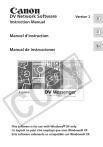Affichage d’écran
Panneau DVM
Voici le panneau de commande de DV Messenger. Utilisez les boutons de cette fenêtre pour agir sur le camescope relié à votre ordinateur et sur le camescope relié
à l’ordinateur de votre correspondant.
1
6
7 2
11 12
9
3
9
4
10
1
2
3
[Ma Camera]
[Contact]
Mode de votre camescope
4 Mode du camescope de votre correspondant
5 8
Cliquez ici pour afficher le panneau de commande de votre camescope.
Cliquez ici pour afficher le panneau de commande du camescope connecté à l’ordinateur de votre correspondant.
Indique le mode de votre camescope (mode
CAMERA, mode VCR, mode CARD).
Vous pouvez changer le mode de votre camescope en cliquant sur l’onglet respectif quand le panneau de commande [Ma Camera] apparaît ( 47).
Si le camescope n’est pas muni du mode
NETWORK, il indique le mode réglé du camescope.
Indique le mode du camescope de votre correspondant (mode CAMERA, mode VCR, mode CARD).
Vous pouvez changer le mode du camescope de votre correspondant en cliquant sur l’onglet respectif quand le panneau de commande
[Contact] apparaît ( 47).
Avec un camescope non muni du mode
NETWORK, il indique le mode réglé du camescope de votre correspondant.
42
5
6
Panneau de commande
Etat du camescope
7 Type d’interface utilisée pour la connexion
8 Boutons de fonction
9 Nom de modèle du camescope
Voici les boutons permettant de commander le camescope.
Affiche le type de camescope et si le camescope est réglé pour autoriser/interdire la commande à distance.
Camescope avec mode NETWORK, commande à distance autorisée.
Camescope avec mode NETWORK, commande à distance interdite.
Camescope sans mode NETWORK, commande à distance autorisée.
Camescope sans mode NETWORK, commande à distance interdite.
apparaît quand le camescope est connecté à l’aide d’un câble DV (IEEE1394) et apparaît quand il est connecté à l’aide d’un câble USB.
Voici les boutons vous permettant de réaliser divers réglages ( 44).
Affiche le nom de modèle du camescope ([Canon
MiniDV] apparaît pour les modèles de camescope mise en vente avant 2001).
Affiche le nom de votre correspondant.
10 Nom du correspondant
11 Réduction
12 Fermeture
Cliquez ici pour réduire la taille du panneau DVM.
Pour afficher à nouveau le panneau DVM, doublecliquez l’icône de DV Messenger sur la barre de tâches, ou cliquez sur l’icône de DV Messenger puis sélectionnez [Panneau de DVM ouvert] sur le menu qui s’affiche.
Cliquez ici pour fermer le panneau DVM. Pour afficher à nouveau le panneau DVM, doublecliquez l’icône de DV Messenger sur la barre de tâches, ou cliquez sur l’icône de DV Messenger puis sélectionnez [Panneau de DVM ouvert] sur le menu qui s’affiche. Ce bouton ne provoque pas la fermeture de DV Messenger ( 41).
F
43
Affichage d’écran
■ Boutons de fonction (8 ci-dessus)
1
2 3 4 5 6
1 Connecter/Débrancher
2 Autoriser votre contact à commander votre camescope
Cliquez ici pour la connexion ou la déconnexion de la communication avec votre correspondant.
Quand vous êtes déconnecté, apparaît. Cliquer sur ce bouton affiche la fenêtre
[Sélectionner un contact] ( 38). Quand vous
êtes connecté, apparaît. Cliquer sur ce bouton affiche une fenêtre vous demandant de confirmer la déconnexion ( 41).
Cliquez ici pour sélectionner si vous autorisez votre correspondant à commander votre camescope. Vous pouvez vérifier l’état actuel à l’aide des icônes d’état ( 43).
Cliquez sur pour autoriser la commande à distance, et sur pour interdire la commande à distance.
Le camescope est réglé par défaut pour autoriser la commande à distance.
Cliquez ici pour changer l’image d’arriére-plan de
Windows Messenger ( 67).
3 Changez l’image d’arriére-plan de
Windows Messenger
4 Change les paramétrages de DV Messenger
5 Visionner & enregistrer
6 Le panneau DVM apparaît toujours visible
Cliquez ici pour sélectionner les paramétrages de
DV Messenger ( 68).
Cliquez ici pour afficher le menu Visionner & enregistrer. Vous pouvez démarrer, terminer ou régler Visionner & enregistrer ( 63).
Sélectionne de toujours afficher le panneau DVM au premier plan devant les autres fenêtres.
Cliquez sur pour toujours afficher le panneau
DVM au premier plan, et sur pour annuler le réglage.
44